スマートフォン連携
-
スマートフォンの映像を本機に表示する
HDMI出力が可能なスマートフォン*1の映像を、本機に表示できます。
-
トップメニュートップメニュー、オーディオソース一覧オーディオのソースを選ぶまたは全機能一覧全機能一覧から機能を選ぶからHDMIを選んでください。
- 本機とスマートフォンを連携する場合は、取付時に正しく配線する必要があります。詳細については、取付説明書をご覧ください。
- 下記以外の方法では接続できません。
*1ミラーリング(画面が共有できる機能)に対応しているスマートフォン
使用する機器やケーブル、またはその組み合わせによって、正しく動作しない場合があります。Android スマートフォンを接続する場合
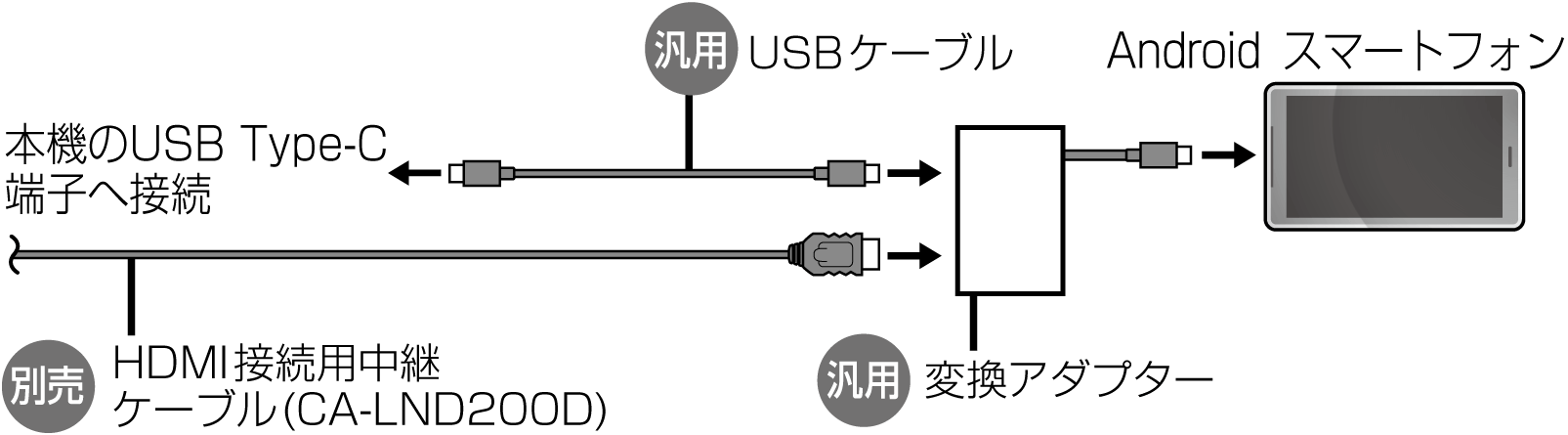
- 接続するスマートフォンに適合した変換アダプターやUSBケーブルをご使用ください。
- USBケーブルを本機のUSB Type-C 端子へ接続します。USBケーブルを本機に接続する
iPhoneを接続する場合

- USBケーブルを本機のUSB Type-C 端子へ接続します。USBケーブルを本機に接続する
- スマートフォンは、電源を入れたうえで本機と接続してください。
- スマートフォンのヘッドホンなどは、接続しないでください。
正しく動作しない場合があります。
- コネクターは確実に差し込んでください。
- スマートフォンの取り付け・取り外しをするときにケーブルを引っ張らないでください。
- ACCをOFFにしたあとは、必ずスマートフォンを取り外してください。
- スマートフォンが正しく動作しないときは、本機からスマートフォンを取り外して電源を入れなおし、再度接続してください。
- スマートフォンに楽曲を追加する操作を行う場合は、スマートフォンを本機から取り外してください。
- スマートフォンの説明書もよくお読みください。
-
-
NaviConとは
株式会社デンソーが提供するスマートフォン向けアプリです。
NaviConは多彩な連携アプリで探した行先を、ワンタッチで本機に転送し目的地に設定できるおでかけサポートアプリです。無料でご利用いただけます。
- NaviConアプリ(iOS版 / Android 版)のインストール方法や対応スマートフォンなど、詳細はNaviConサポートサイト(https://navicon.com/)をご覧ください。
- スマートフォンにNaviConアプリをインストールしてください。
- スマートフォンを本機に機器登録し、ハンズフリー接続してください。BLUETOOTH対応機器を本機と接続する
お知らせ
- ご利用時には通信費用がかかります。
- iPodまたはiPhoneをケーブル接続すると、そちらでの接続が優先されます。iPhoneでNaviConを利用する場合は、iPodまたはiPhoneを取り外してください。
- Apple CarPlayを接続しているとき、本機能は利用できません。
-
NaviConを利用する
NaviConで検索した地点を本機に送信する
-
(スマートフォン側)
スマートフォンでNaviConから地点を検索し、目的地として本機に送信する
本機で地点情報を受信し、全ルート図が表示されます。
NaviConのルート探索について- 現在地がルートの出発点に設定されます。
- ルートが設定されている場合は、前のルートは消去されます。
- スマートフォンから受信した地点は、本機の検索履歴目的地・経由地の履歴から探すに保存されます。登録地登録地についてには保存されません。
NaviConで本機の地図の位置を変更する
-
1
(本機側)
現在地画面または地図モード画面を表示させる
-
2
(スマートフォン側)
スマートフォンでNaviConの地図をスクロールする
NaviConでスクロールさせた地点の地図が、本機の地図画面に表示されます。
NaviConで本機の地図の縮尺を変更する
-
1
(本機側)
現在地画面または地図モード画面を表示させる
-
2
(スマートフォン側)
スマートフォンでNaviConの地図の縮尺を変更する
本機の地図の縮尺が、NaviConで変更した縮尺に切り換わります。
NaviConでの地図操作(位置・縮尺の変更)について- 縮尺は、30 m/37.5 m/50 m/100 m/200 m/500 m/1 km/2.5 km/5 km/10 km/25 km/100 km/250 kmのいずれかに切り換わります。
- NaviConで30 mよりも詳細な縮尺に切り換えた場合、本機の地図は30 m縮尺に切り換わります。
- NaviConで250 kmよりも広域な縮尺に切り換えた場合、本機の地図は250 km縮尺に切り換わります。
-
-
CarAV remote Sとは
当社が提供するスマートフォン向けアプリです。
CarAV remote Sアプリは、BLUETOOTH通信を利用して本機のオーディオを操作できます。無料でご利用いただけます。
- CarAV remote Sアプリ(iOS版 / Android 版)のダウンロードなどについては、下記サイトをご覧ください。
- スマートフォンにCarAV remote Sアプリをインストールしてください。
- スマートフォンを本機に機器登録し、ハンズフリー接続してください。BLUETOOTH対応機器を本機と接続する
お知らせ
- CarAV remote Sを利用する場合は、スマートフォンと本機をケーブルで接続する必要はありません。
- iPodまたはiPhoneをケーブル接続すると、そちらでの接続が優先されます。iPhoneでCarAV remote Sを利用する場合は、iPodまたはiPhoneを取り外してください。
- Apple CarPlayを接続しているとき、本機能は利用できません。
-
CarAV remote Sを利用する

- オーディオ表示部
- 現在選択中のオーディオが表示されます。
- 音量の調整
- ミュート
- オーディオの選択/音声認識起動
- 頭出し/早送り・早戻し/選局
- アプリの情報を表示
- 本機との接続状態
- Connected:接続済
- Disconnected:未接続
音量を調整する-
+-をタッチする
-
+:大きくなる
-
-:小さくなる
-
オーディオの種類を選ぶ-
オーディオ表示部を、右から左にフリック、または
 をタッチする
をタッチする- フリックまたはタッチするごとにオーディオが切り換わります。
- 切り換わりかたは、ステアリングスイッチのSOURCEを割り当てたボタンで操作したときと同じです。ステアリングスイッチで
Google アシスタント(音声アシスタント)を起動するAndroid Auto の接続中は、Google アシスタント(音声アシスタント)を起動できます。Google アシスタント(音声アシスタント)を起動する
-
 を約0.5秒以上タッチする
を約0.5秒以上タッチする
頭出し/早送り・早戻し/選局-
≫≪を選ぶ
アプリの情報を表示するアプリの情報(バージョン、利用規約、操作ガイド、接続先一覧)を表示します。
-
 を選ぶ
を選ぶ
お知らせ
- 接続先一覧は Android 版のみ表示されます。
- オーディオ表示部

 を選ぶ
を選ぶ